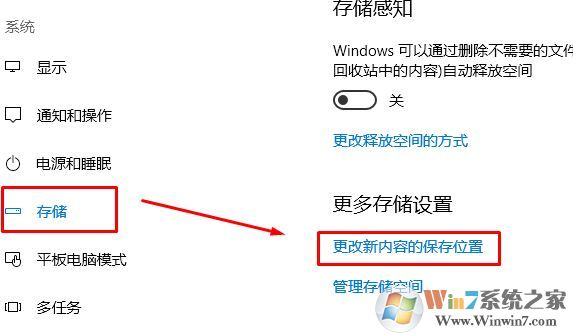
win10更改下载位置后仍然无效的解决方法:
1、首先我们按下win+R后输入regedit 点击确定打开注册表编辑器;
2、在注册表编辑器左侧依次展开:HKEY_LOCAL_MACHINE\SOFTWARE\Microsoft\Windows\CurrentVersion;
3、选中CurrentVersion之后,我们在右侧找到ProgramFilesDir和ProgramFilesDir(x86)默认键值指向C盘,可以尝试修正为其他的盘符,完成后重启计算机即可完成修改!
以上便是winwin7小编给大家分享介绍的win10更改下载位置后仍然无效的解决方法,有遇到无法修改下载位置的用户快来试试吧!
相关文章:
win10如何删除网络位置?教你删除此电脑【网络位置】教程
win10磁贴无法移动怎么办?重启win10磁贴恢复默认位置的解决方法